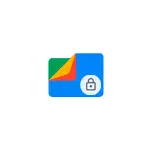
Googleのファイル内の「シークレットフォルダ」機能を使用することで、このレビューでは。注、いくつかのサムスンの携帯電話であり、内蔵よりサムスンのギャラクシーのアプリケーションを非表示にするには、どのように記事に(あなたはまた、アプリケーションが、写真や他のファイル、フォルダだけでなく、非表示にすることができます)、「保護フォルダ」オプション。
「シークレットフォルダ」機能を使用すると、重要なアンドロイドのファイルを非表示にします
Androidのストレージからいくつかのファイル非表示にするには - Googleのファイルアプリケーションを使用して、両方の内蔵メモリからメモリカードからの、次の手順を実行します。
- アプリケーションがインストールされていない場合は、プレイ市場と集合からそれをダウンロード - https://play.google.com/store/apps/details?id=com.google.android.apps.nbu.Files
- 、アプリケーションを実行し、必要な権限を付与し、[表示]タブに進みます。
- 「選択」セクションで、「シークレットフォルダ」をクリックしてください。注意:そのようなアイテムは、記事の下の「追加情報」セクションに、注意を払うが表示されていない場合。
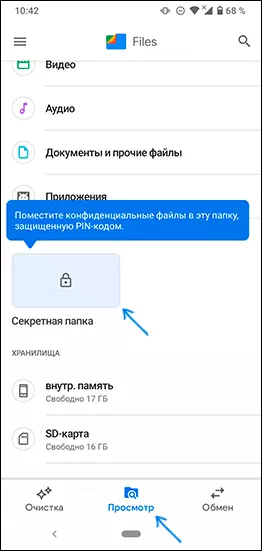
- 秘密のフォルダにアクセスするためのPINコードを指定し、確認します。その結果、空の秘密のフォルダが開かれます。
- それにファイルを配置するには、Googleのファイル・アプリケーションで「表示」タブに戻って、以下の目的のストレージ(内蔵メモリーまたはSDカード)に行く - 単純なファイルマネージャが開きます。
- 長い保持のために必要なファイルを選択し、上記の右側のメニューを開き、項目「シークレットフォルダへの削除」をクリックしてください。その結果、ファイルまたはファイルのみをPINコードでアクセスと秘密のストレージに移動されます。
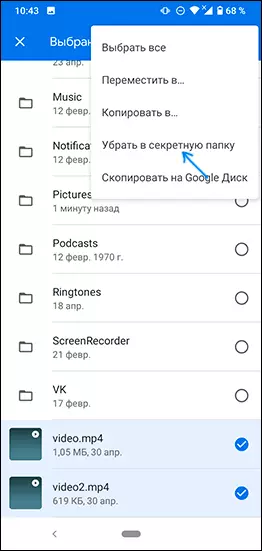
将来的には、あなたは、ファイルを元の場所に戻る秘密のフォルダを開き、必要なファイルを選択し、メニューの「シークレットフォルダから削除」をクリックする必要がある場合 - ファイルが同じ場所に戻ります、どこから彼らは、隠されたストレージに移動されました。
あなたは秘密のフォルダにアクセスするためのPINコードを変更する必要がある場合は、Googleファイルのアプリケーション設定でこれを行うことができます。
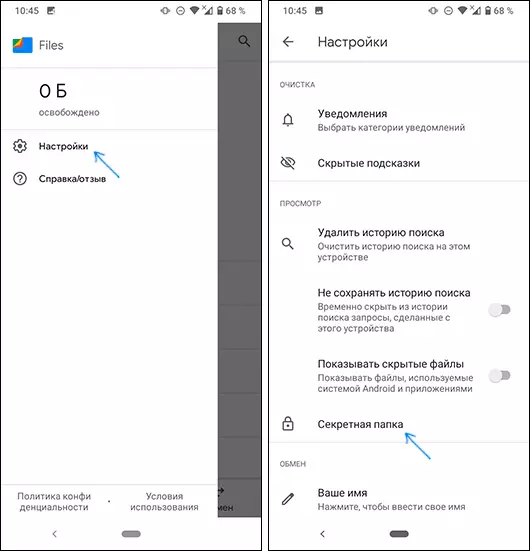
[設定]メニューに移動します - シークレットフォルダ - PINの変更。フォルダを開くには、現在と新しいPINコードを指定します。
追加情報
「シークレットフォルダ」の項目は表示セクションに表示されない場合があります。これを引き継ぐ、私は2つの観察を行いました。
- どうやら、レビューを書いている時点で、機能はまだロシア語プレイ市場におけるGoogleのファイルの最終版に落ちていません。 、表示されるプレイの市場のアプリケーションのページに移動するには、セクションの説明の下にダウンをクリックし、「参加」「ベータテストに参加してください」。 、市場Google Playのファイルに移動し、それを更新し再起動します。
- 私の場合、この関数はNokiaのスマートフォンに登場しますが、SAMSUNG GALAXYの上に表示されませんでした。これは、サムスンが保護されたフォルダの独自の実装を持っているという事実に起因する可能性があります。
興味深い材料は、類似したトピックに興味深いものになることができます:ファイルとフォルダの安全な保管のためにONEDRIVEのプライベートストレージを使用する方法。
